## **从收银导入物品(自动配置成本卡)**
1、进入 **物品** 页面
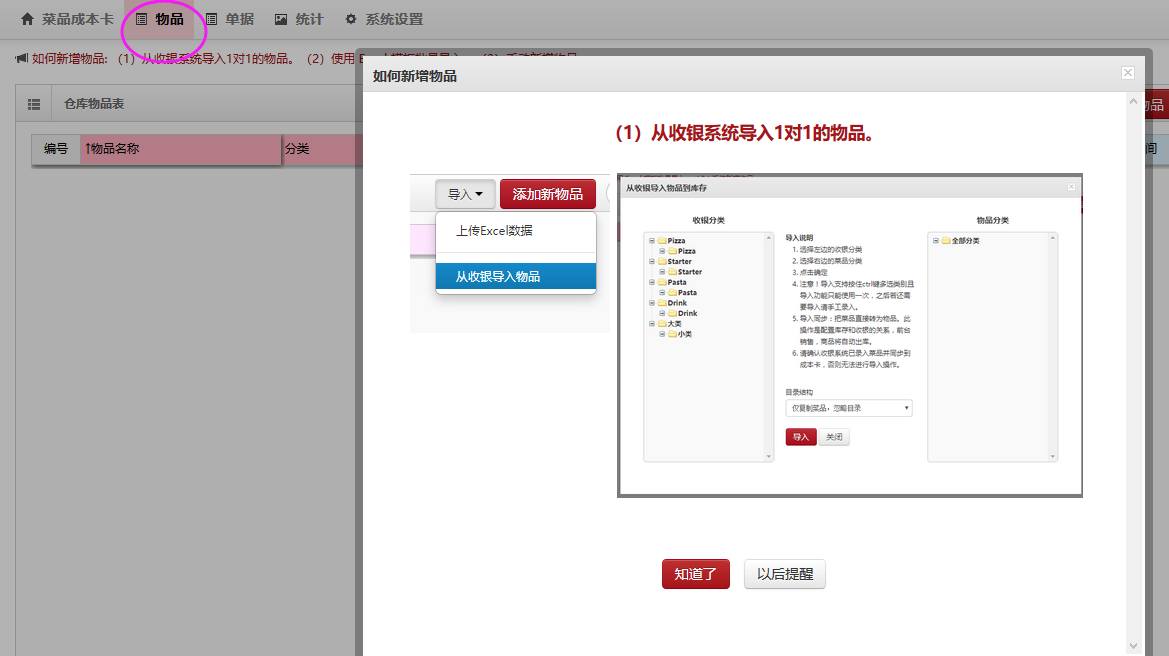
2、按照提示操作,点击 **导入** 按钮,选择 **从收银导入物品**,此操作即为把同步到库存的收银菜品直接转化为库存的 物品 **(物品名称和菜品一样)**
3、从收银导入物品—选择 **仅复制菜品,忽略目录**,即仅把菜品作为物品,放到物品分类下,不复制收银菜品的分类目录,如下图:
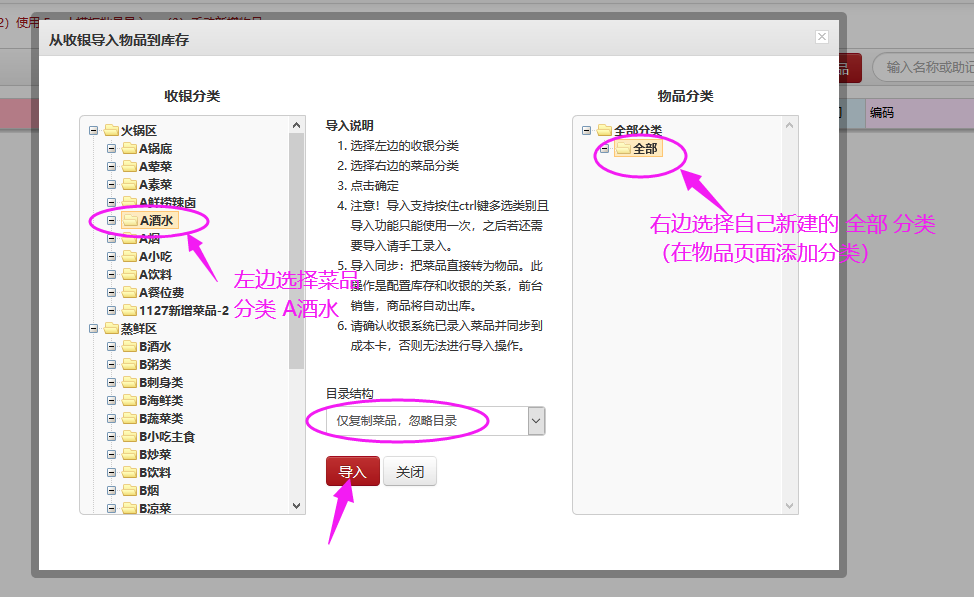
导入完成后,A酒水分类不显示,只是把A酒水里的菜品转为物品,放到物品 **全部 **分类下
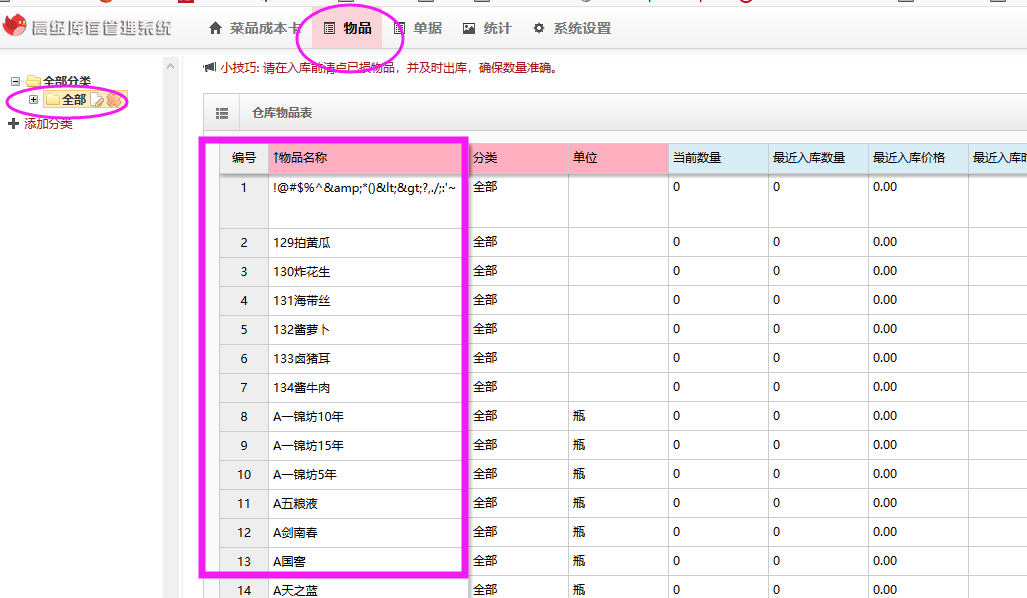
4、从收银导入物品——选择 **包含目录结构** ,此操作会把收银菜品的分类一起转化为物品的分类(分类显示和收银菜品一样)
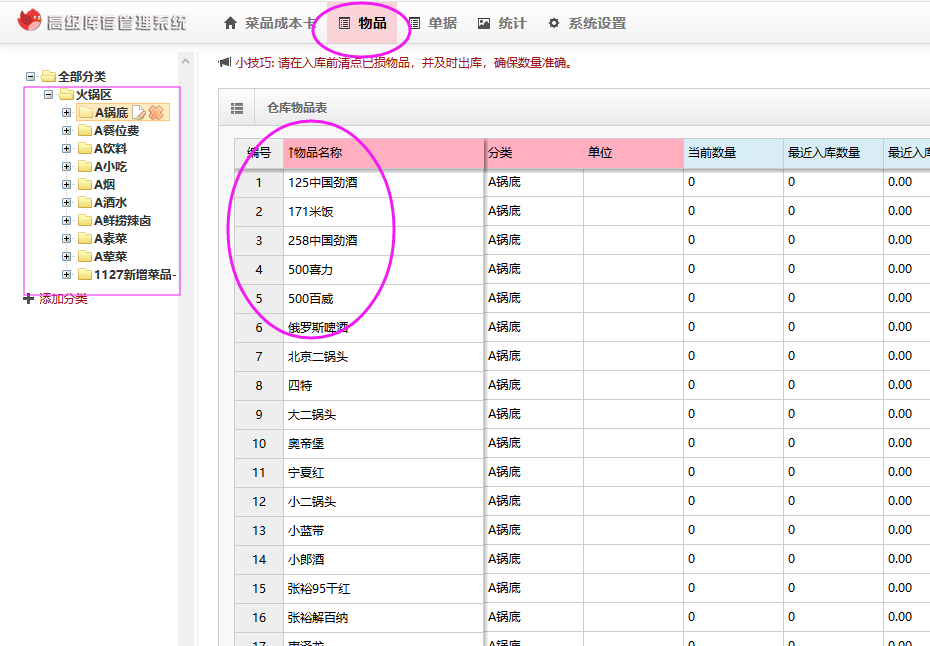
5、导入完成后,菜品成本卡自动按1:1配置好了(一个菜品配置一个物品),自动配置成本卡完成
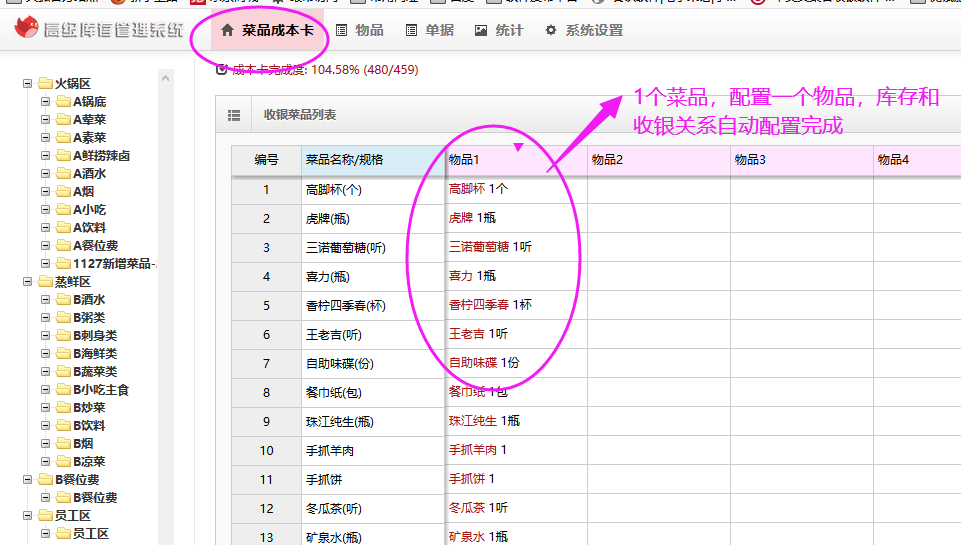
- 库存系统使用帮助
- (本地版)库存操作
- 1、库存软件下载
- 2、库存软件安装
- 3、库存软件注册
- 4、本地库存和收银系统连接
- 5、本地版备份和还原数据
- 第一章:库存连接收银使用
- 1、同步收银菜品(在线版)
- 1.1 导入收银菜品到库存(本地版)
- 2、从收银导入物品(自动配置成本卡)
- 3、收银下单日结自动出库
- 第二章:物品
- 1、手动导入物品excel
- 2、手动添加物品
- 3、物品快速出入库
- 4、设置物品库存的上下限
- 5、编辑物品的辅助单位及出入库
- 第三章:单据
- 出入库单据
- 销售出库
- 采购入库
- 领用出库
- 采购退货
- 盘盈盘亏
- 其他操作
- 仓库盘点
- 初始入库
- 月资金使用分析
- 即时库存
- 第四章:统计
- 自动出库统计
- 自动出库日志
- 自动出库总计
- 查询统计
- 基本单据查询
- 部门领料查询
- 供货信息查询
- 物品出入总计
- 物品出入明细
- 第五章:系统设置
- 仓库与用户设置
- 公司设置
- 授权查看
- 物品相关设置
- 物品单位设置
- 物品和分类
- 单据相关设置
- 客户设置
- 供货商设置
- 领料部门设置
- 销售类型设置
- 第六章:清空库存测试数据
